¿Qué es el problema ‘Spectrum Router no funciona/Spectrum Wifi conectado sin Internet’ en Windows 10?
En este artículo, vamos a discutir cómo arreglar Spectrum Wifi no funciona, Spectrum Router no funciona, Spectrum Wifi conectado no hay problema de Internet en Windows 10. Se le guiará con pasos/métodos sencillos para resolver el problema. Comencemos la discusión.
‘Enrutador de Spectrum/Internet’: la computadora basada en Spectrum Telecommunication es conocida por proporcionar uno de los mejores servicios comerciales de televisión, Internet, teléfono e inalámbricos proporcionados por la empresa. Spectrum ofrece productos y servicios que incluyen banda ancha, televisión por cable, cable digital, teléfono digital, HDTV, seguridad en el hogar, Internet, seguridad en Internet, teléfono móvil y teléfono VoIP.
Spectrum Telecomm ofrece planes de Internet de banda ancha en toda su área de servicio. A partir de abril de 2020, la mayor parte de la huella de Spectrum tiene Spectrum Internet Gig disponible y las velocidades base iniciales dependen del área en un punto y se actualizarán a 200/10 mbit/s en un futuro próximo. Es bastante simple conectar todos los dispositivos móviles, computadoras, televisores, impresoras e incluso refrigeradores y otros dispositivos a la conexión Spectrum Wireless/WiFI.
Sin embargo, varios usuarios de Windows informaron que se encontraron con que Spectrum Wifi no funcionaba, Spectrum Router no funcionaba, Spectrum Wifi no conectó ningún problema de Internet en su computadora con Windows 10/11 cuando intentaron acceder o usar Spectrum Wifi/internet. Este problema indica que no puede acceder o usar la conexión Spectrum Wifi/Internet en su computadora con Windows por alguna razón. A veces, este tipo de problema se produce debido a algunos problemas temporales con su dispositivo de red, como el enrutador, y problemas temporales con su computadora.
Puede solucionar el problema temporal simplemente reiniciando su enrutador y computadora y, después de reiniciar, verifique si funciona para usted. Una razón principal detrás del problema puede ser la factura de Internet de Spectrum Wifi/Internet; es posible que no hayas pagado tu factura de Internet. En tal caso, puede recargar su Spectrum Wifi/Internet e intentar volver a acceder a WiFi/Internet y verificar si funciona. Es posible solucionar el problema con nuestras instrucciones. Vamos por la solución.
¿Cómo arreglar Spectrum Wifi no funciona / Spectrum Wifi conectado sin problema de Internet en Windows 10?
Método 1: Solucione el problema de Spectrum Wifi conectado sin Internet / Spectrum Router no funciona con la ‘Herramienta de reparación de PC’
La ‘Herramienta de reparación de PC’ es una forma fácil y rápida de encontrar y reparar errores BSOD, errores DLL, errores EXE, problemas con programas/aplicaciones, problemas con malware o virus, archivos del sistema o problemas de registro y otros problemas del sistema con solo unos pocos clics.
Método 2: Reinicie su computadora y Spectrum Router/WiFi
Este problema puede ocurrir debido a algunos problemas temporales con su computadora con Windows y Spectrum Wifi/router. Puede solucionar el problema temporal simplemente reiniciando su computadora con Windows y Spectrum Wifi / enrutador ambos. Después de reiniciar, espere para establecer la conexión y luego verifique si el problema está resuelto.
Método 3: comprobar si se ha producido una interrupción de Spectrum Wifi/Internet
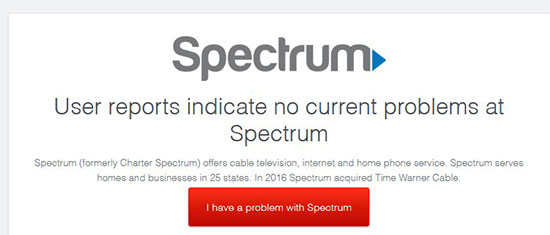
Este problema puede ocurrir debido a un problema con el servicio de Internet de Spectrum. Puede verificar el estado del servicio de Internet de Spectrum visitando la página ‘https://downdetector.com/status/spectrum/’ y verificar si los servicios de Spectrum están funcionando correctamente. Si investiga si hay algún problema con el servicio Spectrum WiFi/Internet, deberá esperar hasta que se resuelva el problema del servicio/servidor.
Método 4: verifique el cable de Internet de Spectrum
Este problema puede ocurrir si hay algún problema con la conexión del cable del enrutador Spectrum. Debe asegurarse de que el cable del enrutador Spectrum esté correctamente conectado desde el extremo al enrutador y la computadora, y verifique si el cable de Internet no está dañado. Si ve que el problema se debe a un cable de Internet dañado, puede reemplazar el cable por uno nuevo y luego intentar volver a acceder a Internet y verificar si funciona.
Método 5: ¿Ha pagado su factura de Internet?
Este problema puede ocurrir si su plan Spectrum WiFi/Internet ha vencido o si no ha pagado su factura de Internet. Puede solucionar el problema pagando su factura de servicio de Internet y luego verificar si el problema se resolvió.
Método 6: liberar y renovar la dirección IP en una PC con Windows
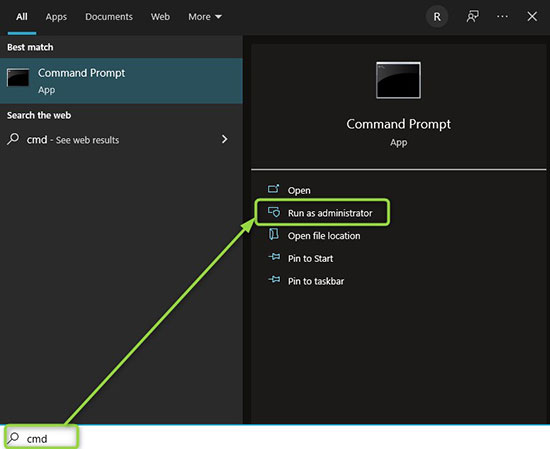
Este problema puede ocurrir debido a algún problema con la configuración de la dirección IP en su computadora con Windows. Puede solucionar el problema liberando y renovando la dirección IP en la computadora.
Paso 1: escriba ‘cmd’ en el cuadro de búsqueda de Windows y presione las teclas ‘MAYÚS + ENTRAR’ en el teclado para abrir ‘Símbolo del sistema como administrador’
Paso 2: escriba los siguientes comandos uno por uno y presione la tecla ‘Enter’ después de cada uno para ejecutar.
ipconfig /liberar
ipconfig/renovar
Paso 3: Una vez ejecutado, reinicie su computadora y verifique si el problema está resuelto.
Método 7: Comprobar y corregir la fecha y hora del sistema
Este problema puede ocurrir debido a una fecha y hora del sistema incorrectas en su computadora. Puede verificar y corregir la fecha y la hora. e para arreglar.
Paso 1: haga clic derecho en la sección ‘Fecha y hora’ en la barra de tareas y seleccione ‘Ajustar fecha/hora’
Paso 2: asegúrese de que la opción ‘Establecer hora automáticamente’ esté configurada en ‘ENCENDIDO’. También puede hacer clic en el botón “Sincronizar ahora” para sincronizar su reloj. Una vez hecho esto, compruebe si el problema está resuelto.
Método 8: actualizar el controlador del adaptador de red
Actualizar el controlador del adaptador de red a la versión más reciente y compatible puede resolver el problema.
Paso 1: abra el ‘Administrador de dispositivos’ en una PC con Windows a través del cuadro de búsqueda de Windows y expanda ‘Adaptadores de red’
Paso 2: haga clic con el botón derecho en el controlador de su adaptador de red, seleccione ‘Actualizar controlador’ y siga las instrucciones en pantalla para finalizar el proceso de actualización y, una vez finalizado, reinicie su computadora y verifique si el problema se resolvió.
Descargue o reinstale la actualización del controlador del adaptador de red en una PC con Windows [Automáticamente]
También puede intentar actualizar todos los controladores de Windows, incluido el controlador del adaptador de red, utilizando la Herramienta de actualización automática de controladores. Puede obtener esta herramienta a través del botón/enlace a continuación.
Conclusión
Estoy seguro de que esta publicación lo ayudó en Cómo arreglar Spectrum Wifi no funciona, Spectrum Router no funciona, Spectrum Wifi no se conectó a Internet en Windows 10 con varios pasos/métodos sencillos. Puede leer y seguir nuestras instrucciones para hacerlo. Eso es todo. Para cualquier sugerencia o consulta, escriba en el cuadro de comentarios a continuación.



